Inleiding
In dit document wordt beschreven hoe u de AppDynamics Apache Web Server Agent op een Red Hat Enterprise Linux-systeem kunt installeren met een voorbeeldapp.
Voorwaarden
Vereisten
-
Een actieve Apache HTTP Server (httpd) of gecontaineriseerde Apache-service op RHEL
-
Root- of sudotoegang voor installatie en configuratie
-
Een AppDynamics Controller (SaaS of On-Prem)
-
Toegangsreferenties (accountnaam, toegangscode, controllerhost)
Gebruikte componenten
-
Besturingssysteem: RHEL 8.x
-
Apache HTTP Server: 2.4
-
AppDynamics Apache Agent: 24.x (Linux 64-bits)
-
Optionele hulpmiddelen: Docker, bash-scripts voor automatisering
De informatie in dit document is gebaseerd op de apparaten in een specifieke laboratoriumomgeving. Alle apparaten die in dit document worden beschreven, hadden een opgeschoonde (standaard)configuratie. Als uw netwerk live is, moet u zorgen dat u de potentiële impact van elke opdracht begrijpt.
Achtergrondinformatie
De AppDynamics Apache Agent maakt inkomende HTTP-verzoeken zichtbaar en verspreidt transactiecorrelatieheaders naar back-endlagen zoals Java- of Node.js-agents. Deze setup is vooral handig voor het observeren van volledige traceerbaarheid van transacties in gedistribueerde architecturen.
Configureren
Stap 1: Installeer de Agent
- Ga naar AppDynamics Downloads.
- Kies Web Server Agent voor Linux 64-bits.
- Download het .tgz-archief naar uw doelserver of Docker build-context.
Stap 2: Configuratie insluiten in Apache

Tip: wijzig de gegevens voor het codefragment met de juiste waarden.
# Loading AppD agent SDK
LoadFile /opt/appdynamics-sdk-native/sdk_lib/lib/libzmq.so.5
LoadFile /opt/appdynamics-sdk-native/sdk_lib/lib/libappdynamics_native_sdk.so
# Loading the AppD agent shared library for Apache 2.4
LoadModule appdynamics_module /opt/appdynamics-sdk-native/WebServerAgent/Apache/libmod_appdynamics.so
# Set agent settings here
# Hostname or IP of the AppD controller (using provided controller)
AppDynamicsControllerHost "XXXX"
# AppD account name
AppDynamicsAccountName "XXXX"
# AppD access key
AppDynamicsAccessKey "XXXX"
# Application name
AppDynamicsApplication "XXXX"
# Tier name
AppDynamicsTier "XXXX"
# Node name
AppDynamicsNode "XXXX"
# Enabling web server monitoring
AppDynamicsEnabled ON
# Port to connect with the controller
AppDynamicsControllerPort 443
# Setting SSL on
AppDynamicsControllerSSL ON
# Enabling auto-launch of the appD proxy
AppDynamicsLaunchProxy ON
Werk vervolgens de hoofdconfiguratie van Apache bij om dit bestand op te nemen:
echo "Include conf.d/appdynamics_agent.conf" >> /etc/httpd/conf/httpd.conf

Tip: Voorbeeld van Dockerfile. Verwijs naar de Github-link voor de volledige voorbeeldapp van Gerelateerde informatie. Als u een andere versie van Apache AppDynamics-agent gebruikt, moet Dockerfile dienovereenkomstig worden gewijzigd.
#Sample Dockerfile
# Start from the Red Hat Universal Base Image with Apache httpd 2.4
FROM --platform=linux/amd64 registry.access.redhat.com/ubi8/httpd-24
# installed required software
USER root
RUN dnf -y update
RUN dnf -y install tar wget nano net-tools procps
# (Optional) Copy your custom web content into the default document root.
COPY index.html /var/www/html/index.html
# Disable the SSL configuration for testing currently. Import the certificate if using SSL
#(rename it so it won't be loaded)
RUN mv /etc/httpd/conf.d/ssl.conf /etc/httpd/conf.d/ssl.conf.disabled
# Add ServerName directive to suppress the warning
RUN echo "ServerName localhost" >> /etc/httpd/conf/httpd.conf
# AppDynamics configuration
# Copying the custom config file for AppD agent
COPY ./appdynamics_agent.conf /etc/httpd/conf/appdynamics_agent.conf
# Expose HTTP port 8080
EXPOSE 8080
WORKDIR /appd
#Copy the agent files
COPY ./appdynamics-sdk-native-nativeWebServer-64bit-linux-24.11.0.2449.tgz ./
# Extracting the file downloaded
RUN tar -xzvf appdynamics*.tgz -C /opt
# Specifying the path for the required libraries
#ENV LD_LIBRARY_PATH="/opt/appdynamics-sdk-native/sdk_lib/lib/"
ENV LD_LIBRARY_PATH="/opt/appdynamics-sdk-native/sdk_lib/lib/:$LD_LIBRARY_PATH"
# Including the appdynamics config file into the original httpd configuration
RUN echo "Include /etc/httpd/conf/appdynamics_agent.conf" >> /etc/httpd/conf/httpd.conf
# Running apache agent installation script
RUN /opt/appdynamics-sdk-native/install.sh
# Running the httpd server in foreground
CMD ["/usr/sbin/httpd", "-DFOREGROUND"]
Stap 3: Herstart de HTTPD
Als het op de server wordt uitgevoerd, start u het httpd-proces opnieuw op, in het geval van Docker wordt dit gedaan door de container te starten terwijl deze wordt gestart met de agent.
sudo systemctl restart httpd
Verifiëren
Stap 1: Start je app
Toegang tot uw Apache-server in een browser:
http://:80/
Of via Docker
http://localhost:8080/
Stap 2: Ga naar AppDynamics Dashboard
-
Meld u aan bij uw AppDynamics-controller.
-
Navigeer naar Toepassingen > Hello_World_Apache.
-
Zoek naar statistieken en stroomkaarten binnen 5 minuten.
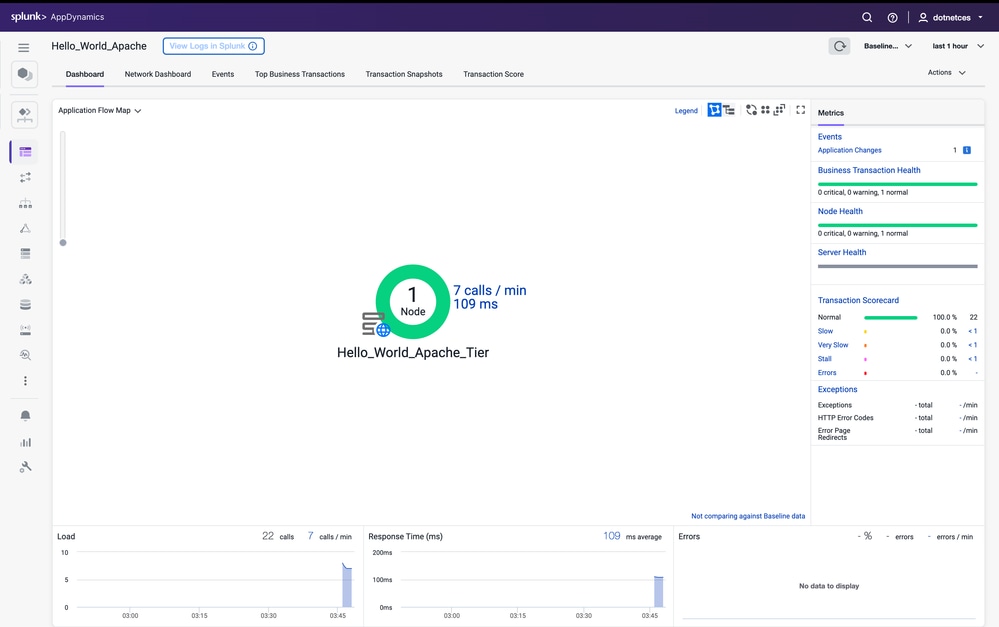
Problemen oplossen
|
uitgeven
|
Mogelijke oorzaak
|
resolutie
|
|
Apache kan niet opnieuw worden gestart
|
Onjuist pad naar mod_appdynamics.so
|
Bestandspad en machtigingen valideren
|
|
Geen statistieken in AppDynamics
|
Configuratie controller onjuist
|
Dubbelcheck toegangscode, host, accountnaam
|
|
Apache-logs tonen geen agentactiviteit
|
Module wordt niet geladen
|
Controleren van httpd-foutlogboeken; controleren of de LoadModule-regel
|
|
Logs niet gegenereerd
|
Ontbrekende logs/dir of machtigingen
|
Controleer <agent_install_directory>/logs
|
Gerelateerde informatie
Meer hulp nodig?
Als u een vraag hebt of problemen ondervindt, kunt u een supportticket maken met de volgende gegevens:
- Foutdetails of screenshot: Geef een specifieke foutmelding of een screenshot van het probleem op.
- Gebruikte opdracht: Geef de exacte opdracht op die u hebt uitgevoerd toen het probleem zich voordeed.
- Apache-agentlogs: Geef de agentlogs op van <agent_install_directory>/logs als deze zijn gegenereerd.


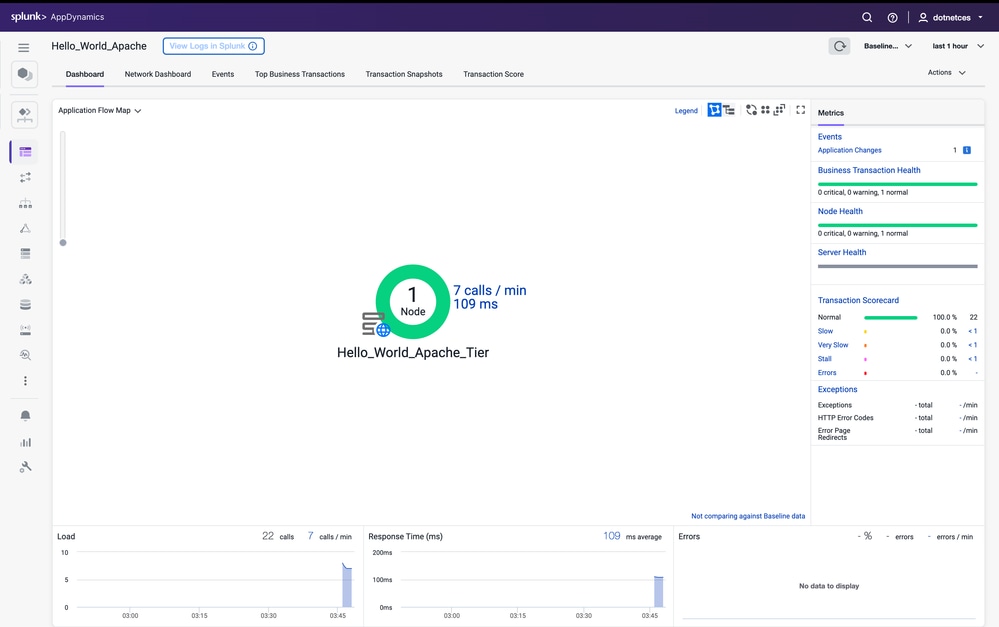
 Feedback
Feedback